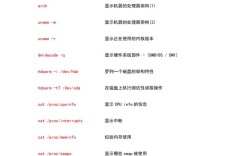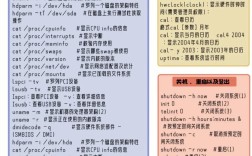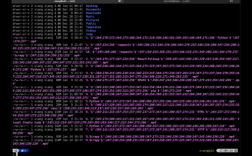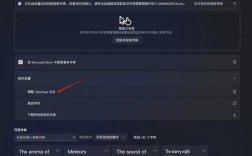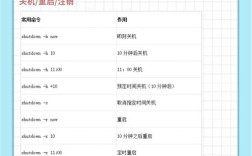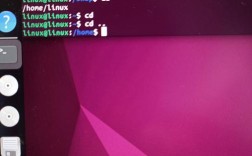在Windows操作系统中,命令提示符(cmd)是常用的命令行工具,但有时在cmd中执行涉及中文的命令或显示中文内容时,可能会出现乱码问题,这通常是由于cmd的编码设置与输出内容的编码不一致导致的,要解决cmd显示中文命令的问题,需要从编码设置、区域语言配置、命令执行方式等多个方面进行调整,以下将详细分析原因并提供解决方案。
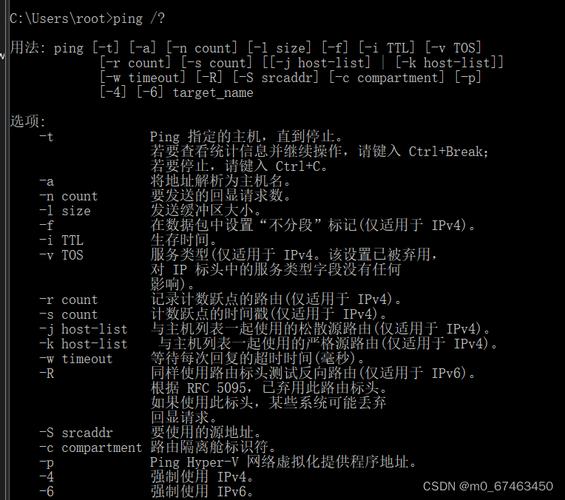
cmd中文乱码的原因
cmd中文乱码的核心原因是编码不匹配,Windows系统中,cmd默认使用的编码是GBK(中文简体系统)或Big5(中文繁体系统),而某些命令或脚本的输出可能采用UTF-8编码,导致无法正确解析中文字符,使用type命令查看UTF-8编码的文本文件,或执行某些Python脚本输出中文时,可能会显示为乱码。
解决cmd显示中文的方法
修改cmd的代码页
代码页是字符集的映射表,cmd通过代码页来决定如何显示字符,可以使用chcp命令临时修改代码页,或通过设置永久改变默认代码页。
-
临时修改代码页
在cmd中输入以下命令将代码页切换为UTF-8(65001):chcp 65001
切换后,可能需要调整字体以支持UTF-8显示,例如选择“Lucida Console”或“Consolas”字体。
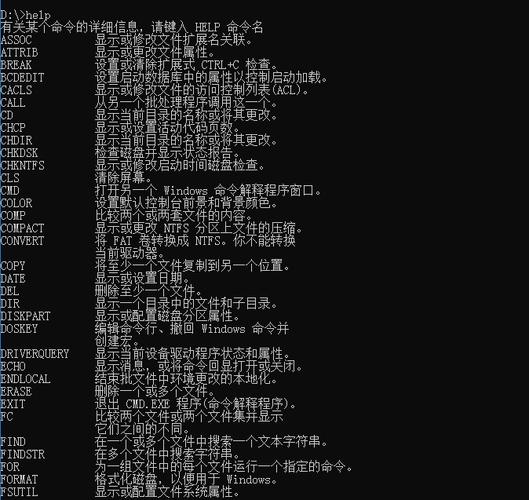 (图片来源网络,侵删)
(图片来源网络,侵删)注意:部分旧版Windows系统(如Windows 7)的UTF-8支持不完善,切换后可能仍会出现乱码。
-
永久修改默认代码页
通过注册表修改默认代码页:- 按
Win+R输入regedit打开注册表编辑器。 - 导航至
HKEY_CURRENT_USER\Console\%SystemRoot%_system32_cmd.exe。 - 新建DWORD值(32位)
CodePage,修改为65001(十进制)。 - 重启cmd使设置生效。
- 按
设置区域语言
确保Windows的区域语言设置与cmd的编码一致:
- 打开“控制面板”→“时钟和区域”→“区域”→“管理”选项卡。
- 点击“更改系统区域设置”,确保“Unicode UTF-8”选项未勾选(部分系统下勾选可能导致兼容性问题)。
- 在“当前系统区域设置”中选择“中文(简体,中国)”,点击“确定”后重启系统。
使用命令参数指定编码
某些命令支持通过参数指定编码,例如type命令的/u参数(以Unicode显示):
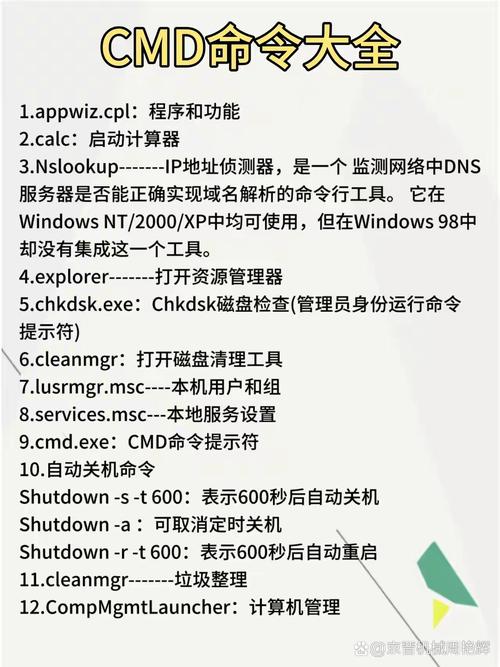
type /u 文本文件.txt
对于PowerShell,可使用-Encoding参数:
Get-Content -Encoding UTF8 文本文件.txt
调整cmd字体
不兼容的字体可能导致UTF-8中文显示异常,在cmd窗口标题栏右键选择“属性”→“字体”,勾选“Lucida Console”或“Consolas”,这些字体对中文支持较好。
使用批处理文件处理中文
若需在批处理文件中处理中文,可保存为UTF-8编码,并在文件开头添加以下命令:
@chcp 65001 >nul
>nul用于隐藏chcp命令的输出,保持界面整洁。
第三方工具辅助
若上述方法无效,可使用第三方工具如ConEmu或cmder,这些终端工具对UTF-8支持更完善,且提供多标签、自定义字体等功能。
常见场景及解决方案
以下是不同场景下cmd显示中文的具体处理方法:
| 场景 | 问题描述 | 解决方案 |
|---|---|---|
| 查看UTF-8编码的文本文件 | 使用type命令显示乱码 |
改用type /u 文件名.txt或通过PowerShell读取:Get-Content -Encoding UTF8 文件名.txt |
| 执行Python输出中文 | Python脚本在cmd中输出中文乱码 | 在Python脚本开头添加# -*- coding: utf-8 -*-,并确保文件保存为UTF-8编码 |
使用dir显示中文文件名 |
文件名包含中文时显示为问号或乱码 | 检查系统区域设置是否为中文,或尝试切换代码页为936(GBK) |
| 管理员权限下的cmd乱码 | 以管理员身份运行cmd时中文显示异常 | 检查管理员权限下的cmd是否继承了系统默认代码页,需手动执行chcp 65001 |
注意事项
- 兼容性:Windows 7及更早版本的UTF-8支持有限,建议升级至Windows 10或更高版本。
- 脚本保存:编写批处理或Python脚本时,务必保存为UTF-8编码,避免因编码格式导致执行错误。
- 环境变量:某些第三方工具(如Git Bash)可能会修改cmd的环境变量,需确保其设置与cmd编码一致。
相关问答FAQs
问题1:为什么在cmd中执行chcp 65001后,中文显示仍然乱码?
解答:可能有两个原因:一是当前字体不支持UTF-8编码,需切换为“Lucida Console”或“Consolas”;二是Windows系统版本较低(如Windows 7),其UTF-8支持不完善,建议升级系统或使用第三方终端工具(如cmder)。
问题2:如何在批处理文件中固定使用UTF-8编码显示中文,避免每次手动执行chcp 65001?
解答:在批处理文件的开头添加@chcp 65001 >nul命令,并将文件另存为UTF-8编码格式(可在记事本中“另存为”时选择编码为UTF-8),这样每次运行批处理文件时,会自动切换代码页并隐藏输出信息。